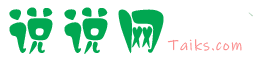|
一、ssid是什么意思
1、SSID是Service Set Identifier的缩写,意思是:服务集标识。SSID技术可以将一个无线局域网分为几个需要不同身份验证的子网络,每一个子网络都需要独立的身份验证,只有通过身份验证的用户才可以进入相应的子网络,防止未被授权的用户进入本网络。
2、SSID(Service Set Identifier),许多人认为可以将SSID写成ESSID,其实不然,SSID是个笼统的概念,包含了ESSID和BSSID,用来区分不同的网络,最多可以有32个字符,无线网卡设置了不同的SSID就可以进入不同网络,SSID通常由AP广播出来,通过XP自带的扫描功能可以查看当前区域内的SSID。出于安全考虑可以不广播SSID,此时用户就要手工设置SSID才能进入相应的网络。简单说,SSID就是一个局域网的名称,只有设置为名称相同SSID的值的电脑才能互相通信。
3、通俗地说,SSID便是你给自己的无线网络所取的名字。需要注意的是,同一生产商推出的无线路由器或AP都使用了相同的SSID,一旦那些企图非法连接的攻击者利用通用的初始化字符串来连接无线网络,就极易建立起一条非法的连接,从而给我们的无线网络带来威胁。因此,建议最好能够将SSID命名为一些较有个性的名字。
4、无线路由器一般都会提供“允许SSID广播”功能。如果不想让自己的无线网络被别人通过SSID名称搜索到,那么最好“禁止SSID广播”。你的无线网络仍然可以使用,只是不会出现在其他人所搜索到的可用网络列表中。
5、小提示:通过禁止SSID广播设置后,无线网络的效率会受到一定的影响,但以此换取安全性的提高,笔者认为还是值得的。
测试结果:由于没有进行SSID广播,该无线网络被无线网卡忽略了,尤其是在使用Windows XP管理无线网络时,达到了“掩人耳目”的目的。
二、浏览器法设置SSID
1、第一步:
由于很多无线路由器管理界面都是通过JSP或JAVA程序制作的,所以可通过禁止加载JAVA组件的方式来解除设备对中文SSID无线网络设置的限制。由于默认情况下IE浏览器没有相关功能,只能使用Firefox浏览器来解决。首先通过Firefox浏览器访问无线路由器管理界面,默认情况下会出现乱码。
2、第二步:
在Firefox浏览器的“字符编码”中将语言设定为“中文”后可解决乱码问题。同时在Firefox浏览器中取消对“启用javascript”选项的选择。
3、第三步:
重新刷新管理页面,再次输入中文SSID无线网络设置信息并保存,将不再出现“非法ASCⅡ码”的提示。
4、第四步:
保存完毕后,通过操作系统的无线扫描功能,可看到SSID修改为中文字符的无线网络。设置完成后,要重新选中Firefox浏览器的“启用javascript”选项,以免日后浏览其他页面时受到影响。
三、Telnet法设置SSID
1、第一步:
一般情况下,刷了DD-WRT或Tomato等第三方固件的无线路由器都会默认开启Telnet功能,而部分D-Link、Linksys无线路由器也有相关功能。只需要通过命令提示符窗口输入“Telnet 无线路由器管理地址”进行检测即可,如果出现要求输入用户名和密码的提示,就说明该功能已经开启。
提示:在Telnet状态下输入的用户名永远是root,而密码则和图形化管理界面中的账户密码一致。
2、第二步:
通过Telnet进入无线路由器命令行管理界面后,可通过nvram set wl_SSID=“中文SSID名称”命令来设置一个中文SSID,例如笔者输入的是nvram set wl_SSID=“阮征”,那么会设置SSID广播网络信息为“阮征”。
3、第三步:
进行修改后,可以实时通过图形管理界面查看SSID信息的更改,不过会出现乱码,不用理会即可。
4、第四步:
接下来在命令行管理界面使用nvram commit命令保存做过的设置,最后通过reboot命令进行重启。
四、设置中文SSID的优点
1、默认情况下在进行无线网络设置时都要针对SSID(无线网络名称)进行配置,很多读者都会使用D-Link、TP-Link、Linksys、DD-WRT等默认名称,即使进行了修改,SSID也还是由字母和数字组成。
2、然而,通过字母和数字组成的SSID即使没有设置“广播”,入侵者通过bt3、bt4、网络蚂蚁等工具也可扫描到对应的无线网络并顺利入侵。只有将SSID信息修改为中文才能彻底避免上述问题出现。究其原因,一方面是因为中文字符在这些软件中会显示乱码;另一方面是因为很多入侵工具都是国外开发者开发的,对中文不支持、不兼容。
来源: m.taiks.com
|